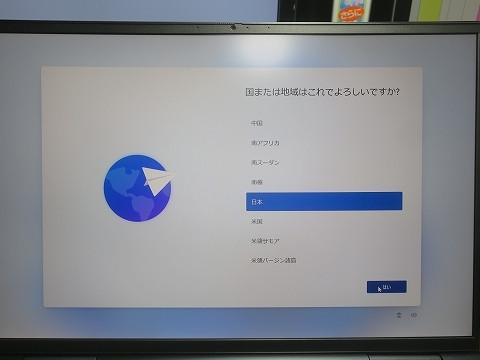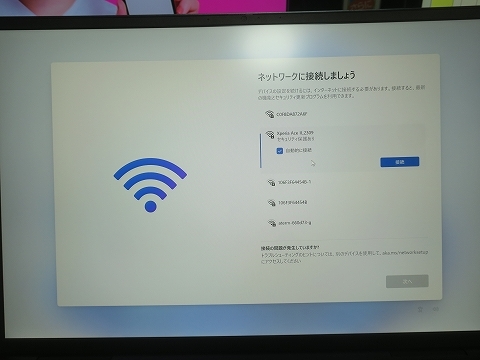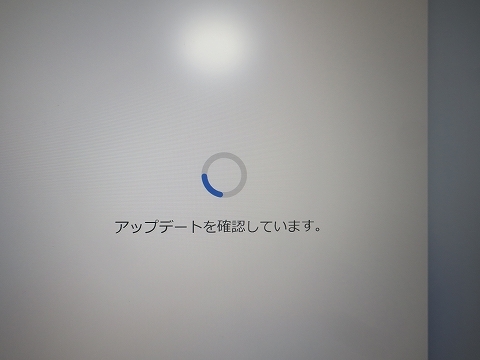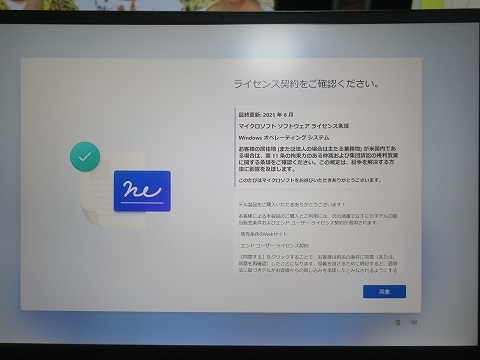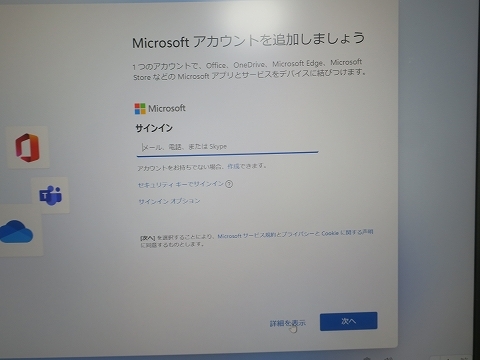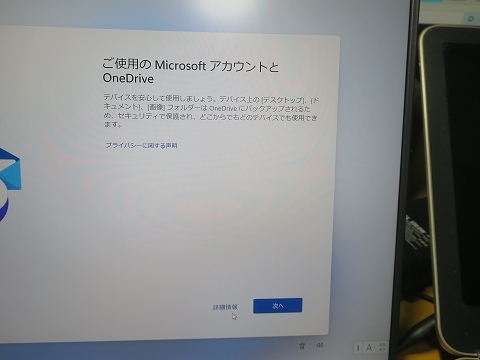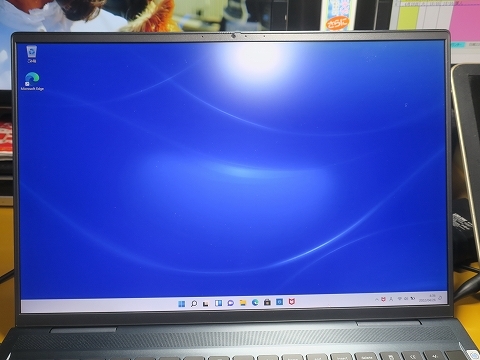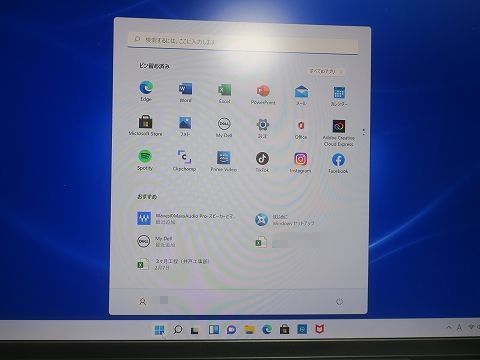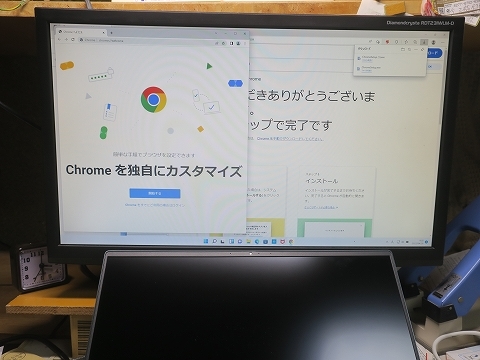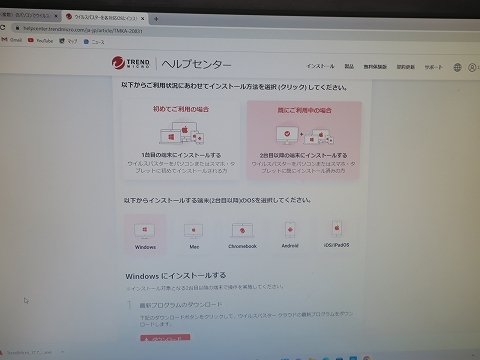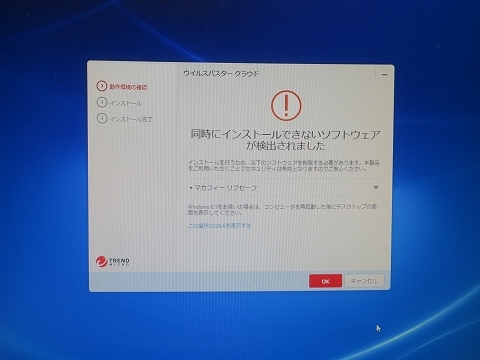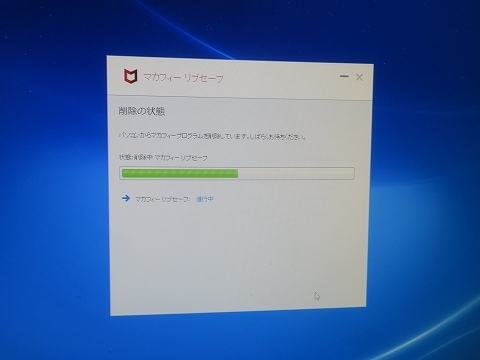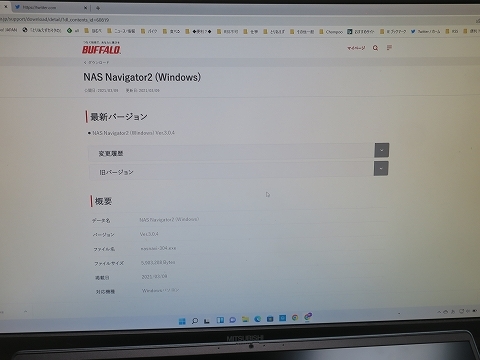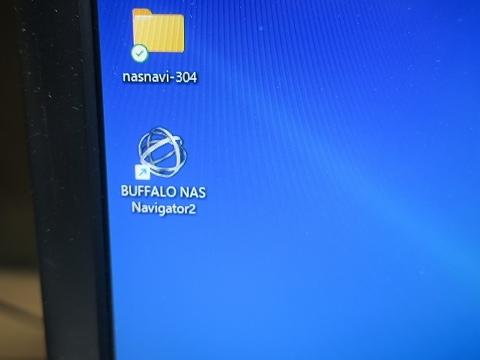ようやく新しいパソコンを立ち上げ。【2022年5月15日(日)】 [パソコン]
すでにオワコン化している自分のホームページ(まだ継続している・・・)ですが、その中のBBSはteacupの無料掲示板を使っています。
その掲示板が8月1日の13時にサービスの提供が終了しました。
時代は移り変わっていきますね。
ホームページのtop画面も修正しないと・・・・・。 ( ̄。 ̄;)
で、今日の記事はちょっと前の話。
否、トラブルが起こったのが3月21日だから、この記事を書いている4ヶ月以上前の話。
( ̄。 ̄;)
3月21日にノートパソコンにカップ一杯のコーヒーをご馳走したら、逝ってしまったことは熱心な読者なら記憶にあることと思います。
(ノートパソコンはコーヒーがお嫌い。)(笑)
翌日、すぐに新しいパソコンを手配。
吊し(標準仕様)のパソコンだったので、その週末には自宅に届いてました。
予想以上に早く届いてビックリ。
ノートパソコンは仕事にも使っているので、とりあえず古いノートパソコンを引っ張り出してきて、代用で使ってました。
新しいノートパソコンは(アプリケーション)ソフトを入れたり、各種ドライバーを入れたり、データを移動したり立ち上げに そこそこ時間が必要なんですけど、仕事をしながらとかだと、なかなかね。(-_-;)
4月3日~4月22日は富山県方面に中期出張に行っていたので、新しく買ったパソコンを立ち上げる時間が取れませんでした。
4月26日(火) 19:09 社宅にて
放っておいても、勝手に動くようになってくれる訳はないので、購入してから1箇月ほどして仕様がなく立ち上げる準備。
仕事中にパソコンのセットアップなんかしている時間は取れません。
かと言って、自宅に戻るのは週末だけだし・・・・・。(-_-;)
なので、仕様がなく社宅(単身赴任のアパート)に新しいパソコンを持ってきました。
19:10 開梱
仕事が終わって社宅に戻り、早速開梱。
今度のPCのカラーは、写真だとブラックに見えますが、実際は深いネイビー ブルー。
パソコンに格好良さは求めませんが、格好いいです。(笑)
19:11 広げると
画面を広げるとこんな感じ。
タッチパッドが大きいなぁ。
19:12 新旧比較
今使っている一個前のhpのパソコンと比較。
画面、広い!
19:12 画面の端が
画面の端のスペースのこと、何か専用の単語ありましたよね?
これが全然狭くなって、ほぼ全面液晶ディスプレイ。
右のhpのノートパソコンでさえわずか5年前の2017年に購入したものですが、時代を感じますよね~。
19:14 ACアダプター
パソコンに付属してくるACアダプター。
新品を購入したから当然付いてくる。
130W級と、他社のノートPCに比べると大きめ。
いままでも dellのノートを使っていたので、既に持ってます。
しかも持っていくのを忘れるので、会社用、自宅用、社宅用の3つ持ってます。
そして今回あらたにもう一つで、計4つ。 ( ̄。 ̄;)
出張用に、スーツケースの中にでも入れておくか。(笑)
19:16 立ち上げ
何はともあれ、電源投入。
電源を入れないことには、何も始まらない。
19:16 電源を入れると
電源を入れるとセットアップが始まります。
今回、OSは win11。
今まで使っていた win10 はもう売ってませんでした。
個人的には、win11は2021年10月に公開され、まだ1年経ってないこともあって、熟成が進んでいる win10の方が欲しかったんですけどねぇ。
19:18 ネットワークを
セットアップでいくつかの画面が進むと、ネットワークへの接続が要求されます。
社宅のアパートには、ネットワーク環境はありません。
19:21 アップデートを確認中
スマホのテザリングでチマチマ接続しています。
ガッツリとデータ量を使うことになると、困るなぁ~。
19:22 ライセンスを確認
しばらくすると、ライセンスの確認画面。
19:24 アカウントを
マイクロソフトのアカウントのひも付け。
全面的にネット上での登録が必須になってきたような・・・・・。
最初からネット環境がないと、立ち上げ出来ないんでは?(未確認)
19:33 One Driveと
セットアップ画面で、One Drive と ひも付けされちゃうのね。
(後日、ひも付けされているのに気付いて、外しました。)
19:38 とりあえず
とりあえず、一通り流して、win11のセットアップは出来たみたい。
このあと、ソフトとかのインストールは、ダウンロードが必要。
スマホのテザリングだと、ギガが足りなくなるので、今日はこの辺りで終わり。
19:40 電源は?
電源シャットダウンのボタンがない!
win10まで win3.0 → win95 → win98 → win NT4.0 → winXP → win7 → win10と使ってきたけど、電源のシャットダウンは左下にありました。
それが、ない!
ちょっと焦った。(笑)
19:40 電源をシャットダウンする
ありましたね。
タスクバーの一番左側のwindows ボタンから、右下に電源ボタンがありました。
無事に電源を落とせて、ヨカッタネ。(笑)
19:40 今日はここまで
無事に電源が落とせたので、本日の作業はここまで。
続きは、データ量無制限のネット環境がある自宅に戻ってからにします。
4月29日(木) 15:34 ソフトをダウンロード
社宅だとネット環境が貧弱(スマホのテザリング)なので、ゴールデンウィークに自宅に戻ったタイミングでパソコンの立ち上げを続行。
まずは、ウェッブ ブラウザーの google crome をインストール。
win11に標準装備されている Microsoft Edge はイマイチ好きじゃないので。
15:41 まずはウイルス
crome をインストールして、ソフトがダウンロード出来る環境になったら、まずはウイルス対策ソフト。
既契約のウイルスバスターをダウンロード。
15:46 邪魔をされて
dell のパソコンは最初マカフィーのウイルス対策ソフトがインストールされていたので競合。
インストールの邪魔をされます。(笑)
15:47 マカフィーを
邪魔者は削除。(笑)
15:55 入っているソフトを
古い方に入ってるソフトを確認しながら、インストール。
ライセンスが厳しいソフト(AutoCAD)とかは、新旧2台に同時インストールが出来ないので、とりあえず保留。
新旧交代時にインストールします。
16:23 データを移行するため
新しいパソコンにデータを移行するために、自宅で使っている BUFFLO のNAS nabigator をインストール。
こんな作業をしている間に、今使っている古いパソコンのデータを NAS にバックアップしておきます。
16:24 インストールできました。
NAS ナビゲータのソフトがインストール出来て、ネット経由でNASを確認できました。
後は、データを移行するんですが、パソコン上に移行したいデータ量は 400GBくらい。
それ相応に時間がかかります。
けど、この後、夜からフェリーに乗って、北九州に行く予定。
データを移行させておいて、そのまま北九州に行っちゃおうかとも思ったけど、トラブルがあったら対応出来ないので、止めておきました。
ゴールデンウィークの4月30日~5月6日は、北九州に遊びに行ってたりして、なかなか新しいパソコンを立ち上げる時間が取れませんねぇ。
やっていることが しゃくとり虫みたい。(笑)
結果、5月8日にデータを移行したり、大半のソフト入れたり。
次の週末の5月15日(日)にほぼ立ち上げの作業が終わったので、5月15日(日)にスパッとパソコンを入替えました。
なかなか、パソコンの入替はめんどうですね。
(おわり)